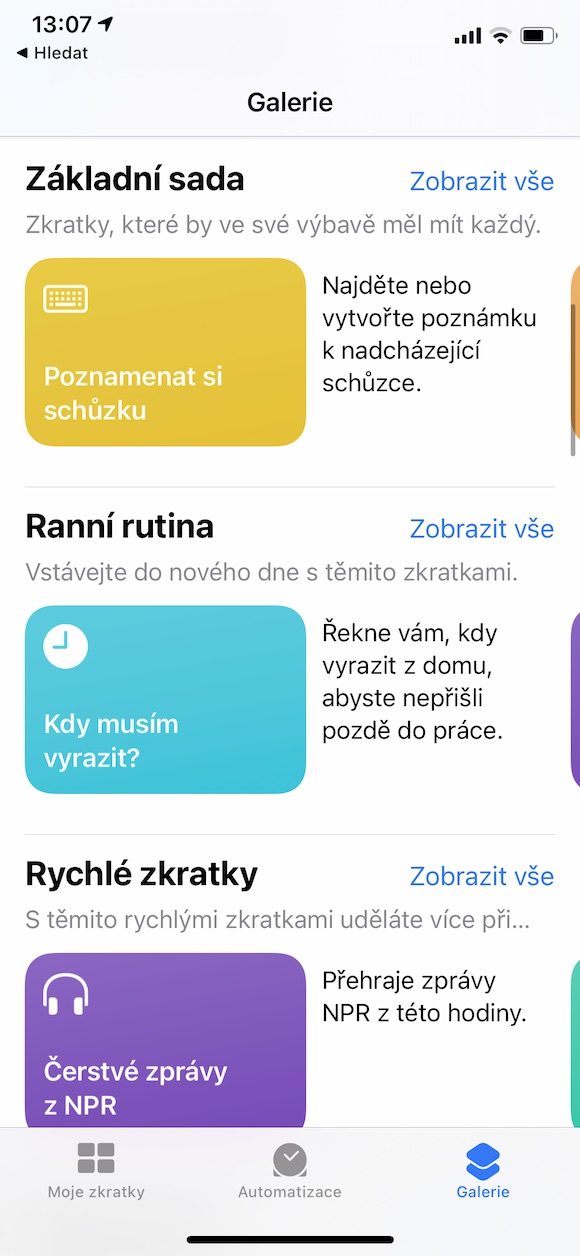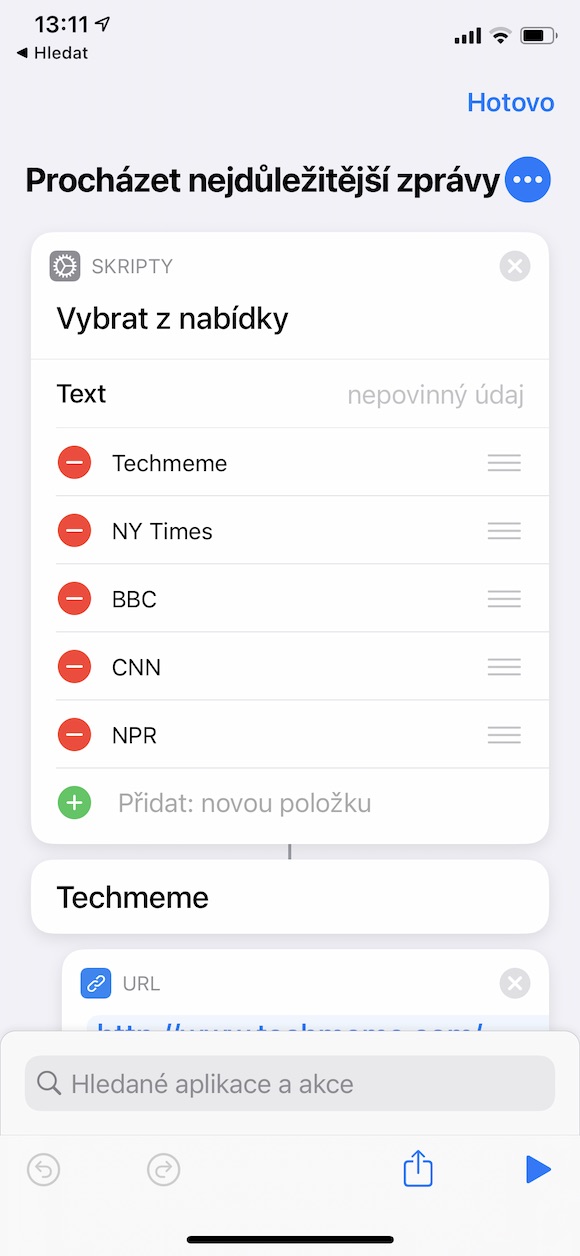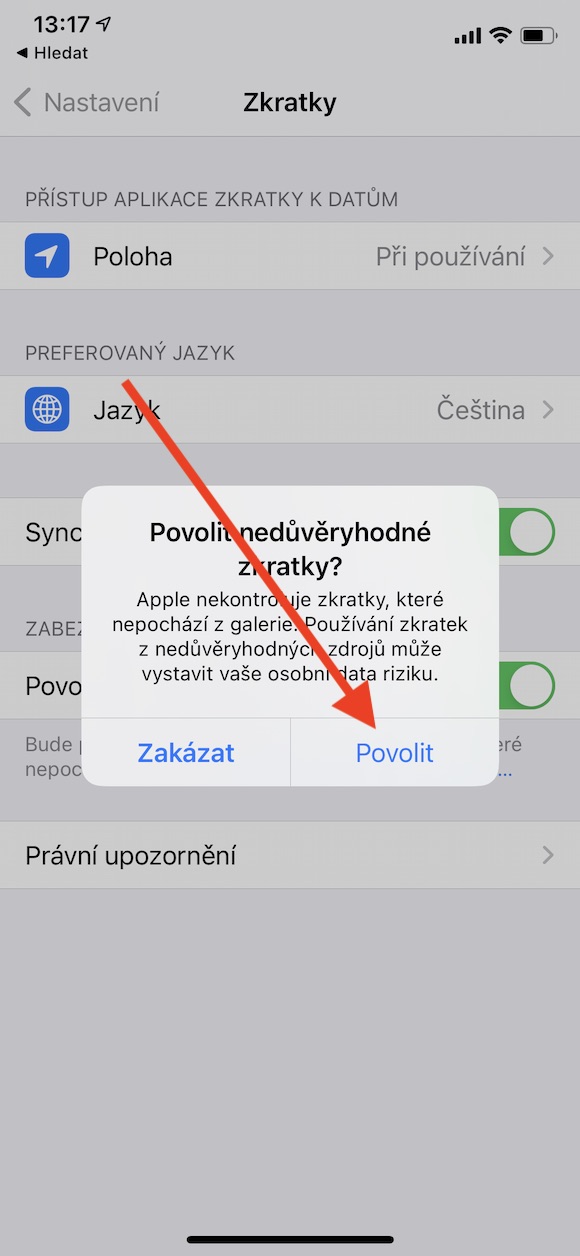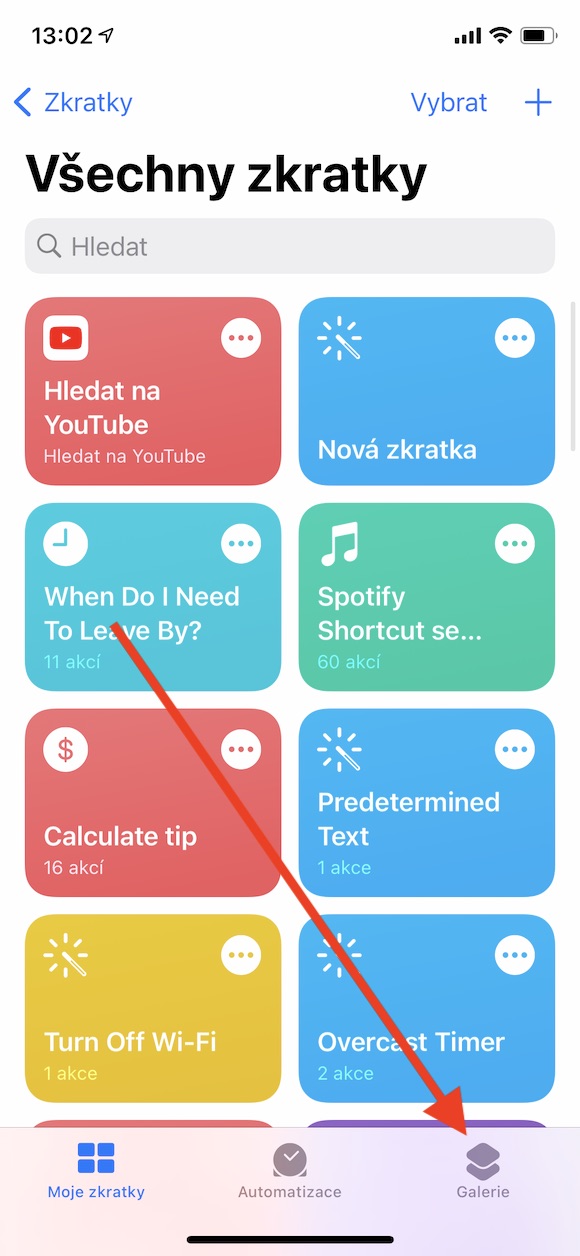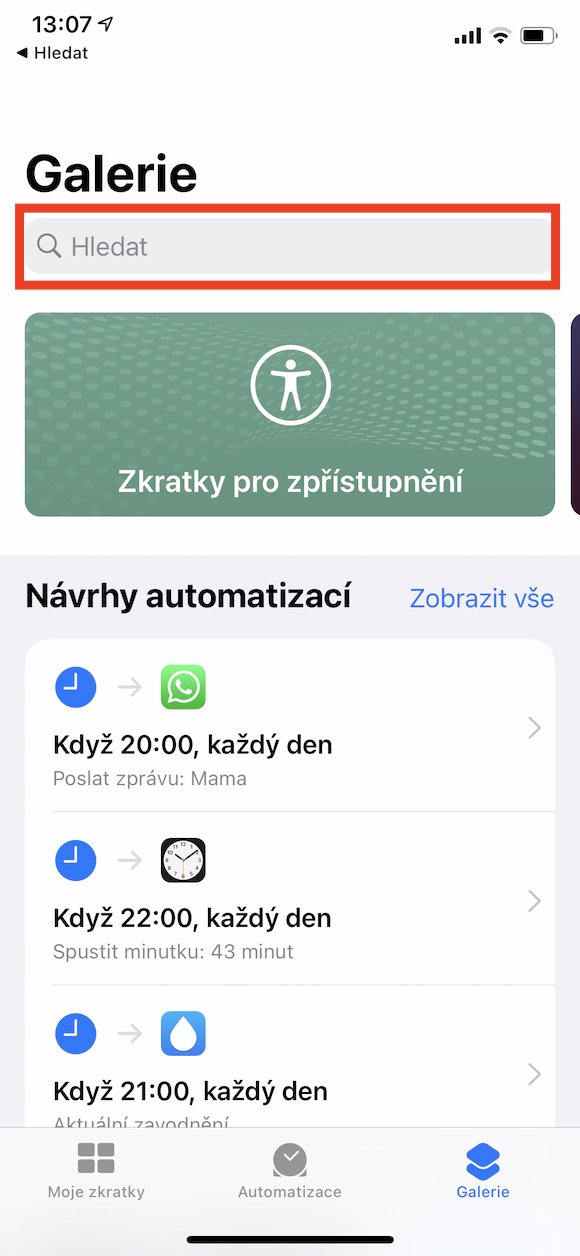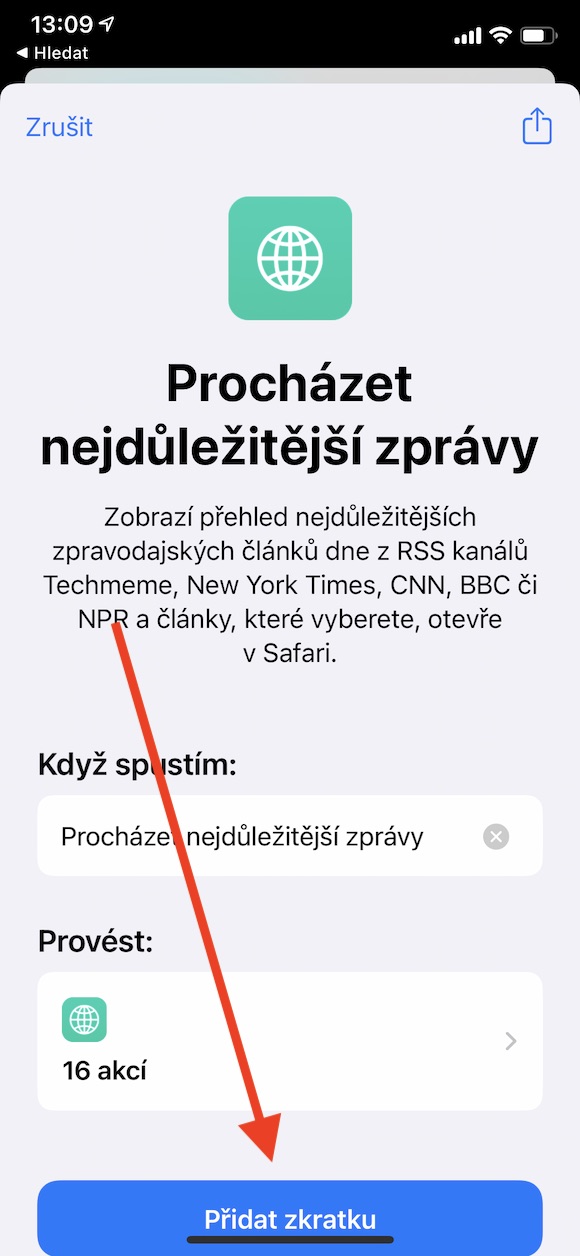Ang mga shortcut usa ka mapuslanon kaayo nga lumad nga aplikasyon nga nagpadali alang kanimo sa pagtrabaho sa imong iPhone, pagkontrol sa imong intelihenteng balay, pagdula sa media, pagtrabaho sa mga file ug daghan pa. Magpokus kami sa Mga Shortcut sa mga musunod nga bahin sa among serye sa mga lumad nga aplikasyon sa App, ug sa pasiuna nga bahin among tradisyonal nga i-summarize ang hingpit nga sukaranan.
Mahimo nga interes nimo

Ang mga shortcut usa ka himan nga nagtugot kanimo sa pagpayano o pagpadali sa kasagarang mga buluhaton sa imong Apple device ug pagbuhat niini sa usa ka tap o Siri nga sugo. Ang usa ka shortcut mahimong maglangkob sa usa ka lakang o usa ka tibuuk nga kadena sa lainlaing mga mando. Mahimo nimo kini buhaton sa imong kaugalingon, pilia sila gikan sa gallery o i-download kini gikan sa web - pananglitan gikan sa kini nga panid.
Sa Shortcuts app sa imong iPhone, kung imong i-tap ang Gallery sa tuo nga bahin sa panel sa ubos sa screen, imong makita ang usa ka overview sa mga shortcut nga imong madugang sa imong koleksyon. Ang mga shortcut klaro nga gihan-ay sa kategorya sa gallery. Pinaagi sa pag-klik sa Ipakita Tanan, mahimo nimong tan-awon ang tanan nga mga shortcut nga gitanyag sa kategorya. Mahimo usab nimo gamiton ang search bar sa ibabaw sa screen sa gallery.
Aron makadugang og shortcut gikan sa gallery ngadto sa imong koleksyon, i-tap una ang pinili nga shortcut sa gallery, dayon i-tap ang Add Shortcut. Kung nakahukom ka nga i-edit ang shortcut, adto sa lista sa custom nga mga shortcut pinaagi sa pag-tap sa My Shortcuts button sa ubos sa wala nga suok sa display ug i-edit ang shortcut pinaagi sa pag-tap sa icon nga tulo ka tuldok. Kon mahuman ka na sa pag-edit, i-tap ang Tapos na. Dugang sa mga shortcut gikan sa gallery, mahimo ka usab makadugang sa mga shortcut nga gihimo sa ubang mga tiggamit sa imong listahan. Apan ang gipaambit nga mga shortcut giisip nga dili kasaligan ug kinahanglan nga aprobahan. Sa imong iPhone, adto sa Settings -> Shortcuts. Dinhi, i-aktibo ang aytem Tugoti ang dili kasaligan ug kumpirmahi. Mahimo nimong i-download ang gipaambit nga mga shortcut gikan sa mga website sa Safari sa imong iPhone.